Quelles types de zones DNS puis-je modifier depuis l’espace client Octenium ?
Depuis votre espace client Octenium panel, vous pouvez modifier les champs :
- A : Ce type d’enregistrement sert à faire pointer un domaine (xxx.votredomaine.com) vers une adresse IP (42.42.42.42)
- CNAME :Ce type d’enregistrement permet de faire un alias vers une zone de votre domaine ou un domaine externe
- MX : Ce type d’enregistrement permet de spécifier le serveur de mail qui se chargera de votre domaine
- TXT/SPF : Le SPF (Sender Policy Framework) permet au serveur de réception mail de s’assurer que l’email a bien été envoyé par un serveur qui en a le droit
Si le type de zone DNS que vous souhaitez modifier n’apparait pas dans cette liste ou que vous ne parvenez pas à effectuer les modifications souhaitées, n’hésitez pas à contacter notre support technique, nous avons toujours une solution pour vous.
Prérequis
- Posséder un nom de domaine enregistré chez Octenium.
- Disposer des autorisations appropriées pour gérer le nom de domaine depuis votre espace client Octenium.
- Être connecté à votre espace client Octenium.
1.Rendez-vous dans votre espace client Octenium.
2.Cliquez sur Domaines dans la barre de services située à gauche, puis choisissez le nom de domaine concerné. Ensuite, accédez à l’onglet Administrer.

Puis sur le bouton « Gérer » pour gérer la zone DNS.
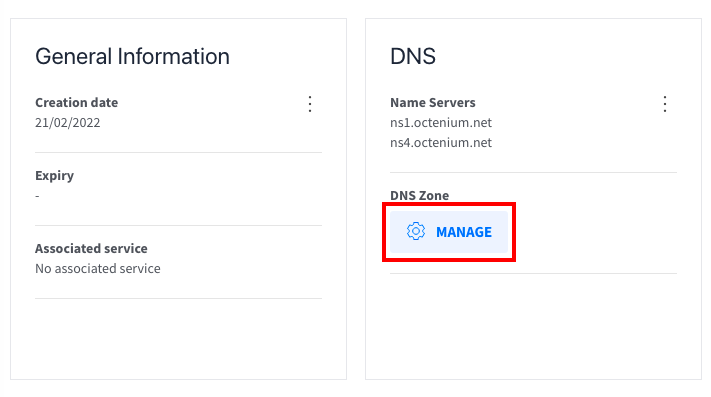
Pour ajouter un enregistrement DNS veuillez cliquer sur le bouton « Ajouter un enregistrement »:
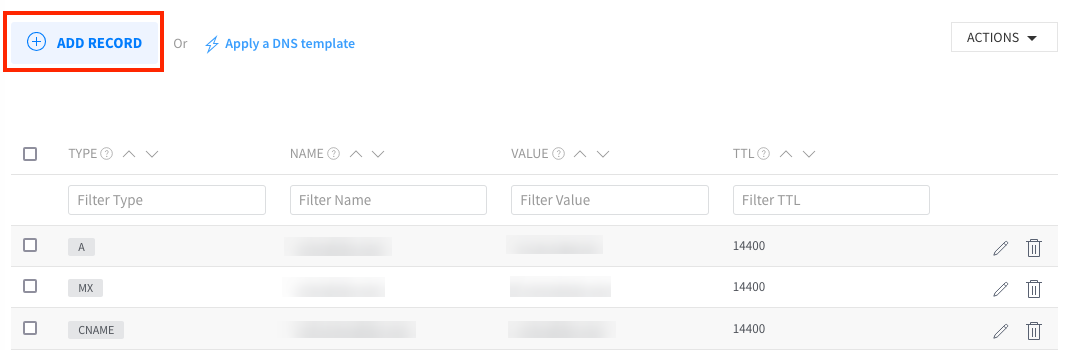
Remplissez les informations de votre enregistrement DNS : Nom, Type, Valeur, et TTL. Lorsque vous ajoutez un sous-domaine (comme mail.votredomaine.com), n’entrez que la première partie dans le champ Nom — dans cet exemple, il suffit d’écrire mail.
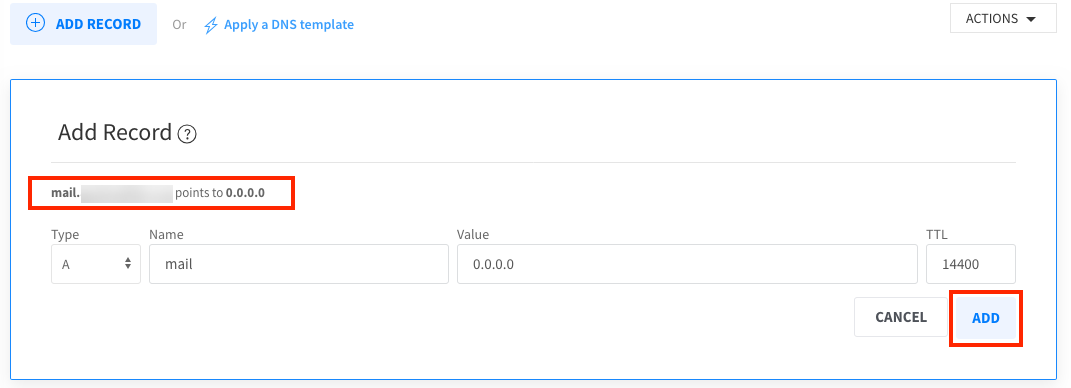
Astuce : Lors de la saisie, une ligne d’information s’affiche automatiquement au-dessus du formulaire pour vous montrer à quoi ressemblera votre enregistrement final (par exemple : mail.votredomaine.com pointera vers 0.0.0.0). Cela vous permet de vérifier immédiatement que vos données sont correctement saisies.
Pour modifier un enregistrement DNS, veuillez juste cliquer sur le bouton « Modifier » dans la ligne de l’enregistrement.
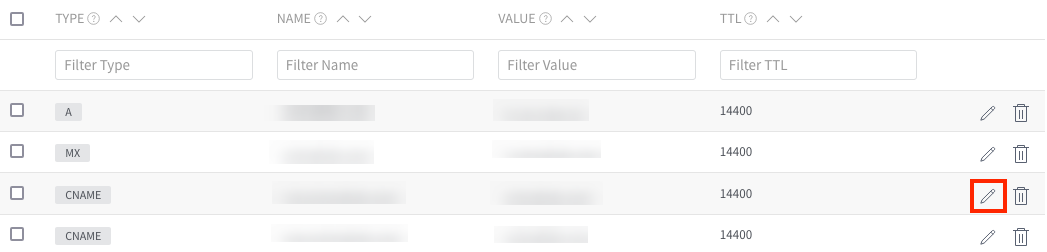
PS : La propagation de ces changements prend généralement entre 1h et 24h
PS : @ signifie que vous faites rapport à la racine du domaine. (@ : votrenomdedomaine.com.)
Modification en masse des enregistrements DNS
1. Supprimer la sélection
Depuis votre zone DNS, sélectionnez les enregistrements que vous souhaitez supprimer. Une fois un ou plusieurs enregistrements cochés, un bouton « Supprimer la sélection » apparaît en haut de la liste.
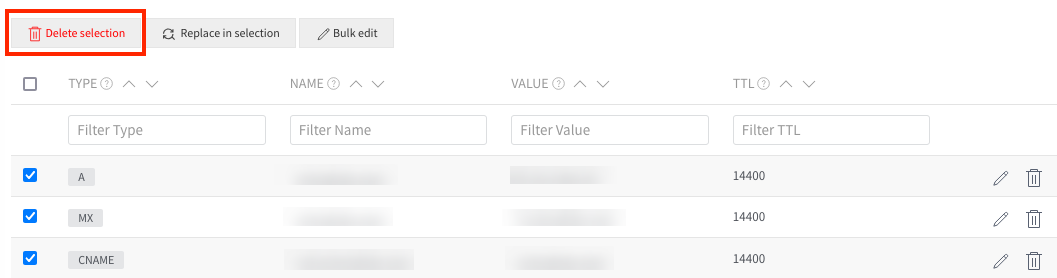
Cliquez sur ce bouton, puis confirmez l’action en cliquant sur « OK ». Les enregistrements sélectionnés seront alors définitivement supprimés de votre zone DNS.
2. Remplacer dans la sélection
Cette fonctionnalité permet de modifier en masse des parties spécifiques des valeurs DNS (comme une adresse IP ou un texte) dans tous les enregistrements sélectionnés. Le remplacement s’effectue uniquement si la valeur ciblée est trouvée.
Sélectionnez les enregistrements DNS que vous souhaitez modifier, puis cliquez sur le buttons « Remplacer la sélection ». Une nouvelle fenêtre s’ouvre automatiquement.
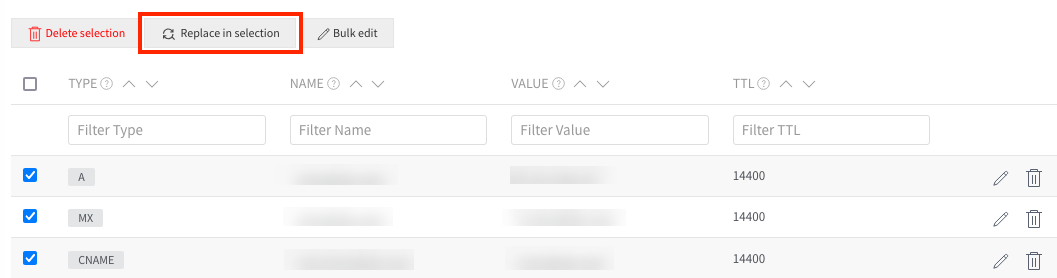
Dans cette fenêtre :
-
Saisissez la valeur à rechercher dans le champ « Rechercher ».
-
Indiquez la nouvelle valeur dans le champ « Remplacer par ».
-
Vous pouvez également modifier le TTL en entrant une nouvelle valeur dans le champ correspondant.
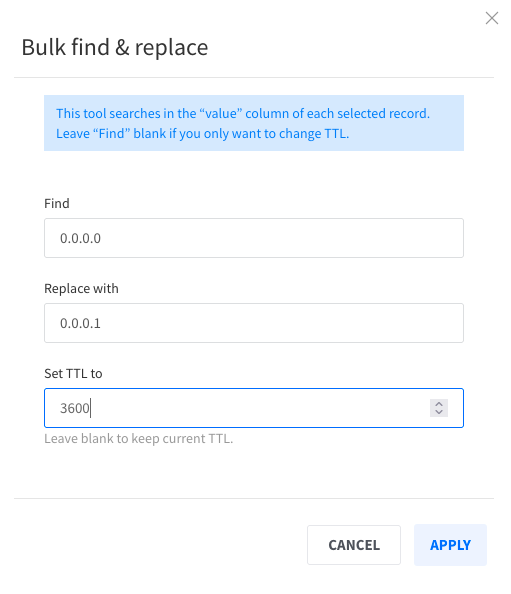
Astuce : Si vous souhaitez uniquement modifier le TTL, laissez les champs « Rechercher » et « Remplacer par » vides.
3. Édition groupée
L’édition groupée permet de modifier plusieurs enregistrements DNS en une seule opération, afin d’éviter les modifications individuelles et les rechargements répétés de la zone. Cela simplifie la gestion et accélère les mises à jour.
Sélectionnez les enregistrements DNS que vous souhaitez modifier, puis cliquez sur le buttons « Édition groupée ».
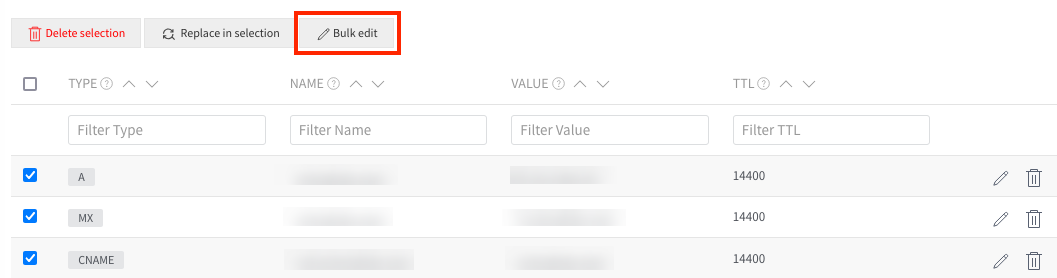
Pour chacun d’eux, entrez directement la nouvelle valeur dans les champs correspondants (valeur ou TTL.).
Une fois les modifications saisies, cliquez sur le bouton « Enregistrer les modifications » situé en haut de la liste. Tous les enregistrements sélectionnés seront mis à jour en une seule opération.
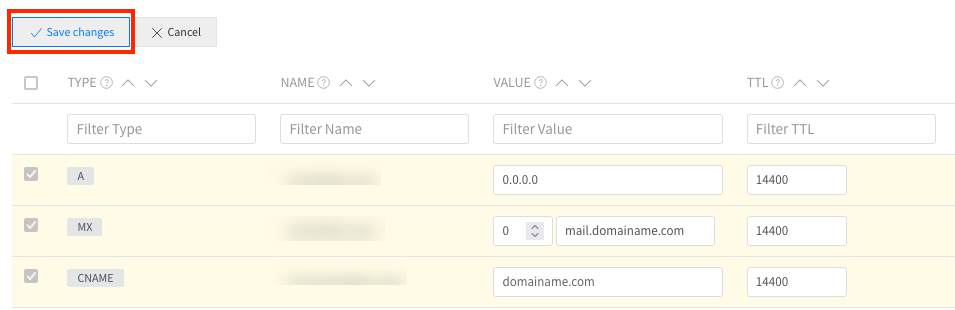
Réinitialisation de la zone DNS
La réinitialisation de la zone DNS permet de restaurer votre zone à son état initial en supprimant les enregistrements existants.
Sur votre zone DNS, cliquez sur « Action ».

Sélectionnez « Réinitialiser la zone DNS » dans le menu déroulant.
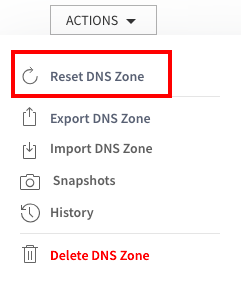
Vous serez ensuite invité à confirmer cette action. Cliquez sur « Oui » si vous souhaitez continuer.
Cette opération réinitialisera tous les enregistrements DNS de votre zone, sauf les enregistrements de type TXT, qui ne seront pas affectés par cette action.
Historique des opérations DNS
Vous pouvez consulter l’historique des opérations effectuées sur votre zone DNS, ce qui vous permet de suivre les actions passées telles que les importations, réinitialisations, et autres modifications.
Sur votre zone DNS, cliquez sur « Action ».

Sélectionnez « Historique » dans le menu déroulant.
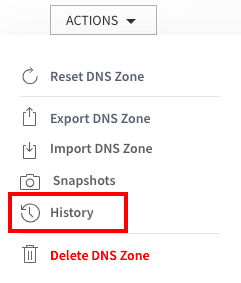
Une fenêtre contenant l’historique des opérations s’affichera, vous permettant de consulter toutes les actions effectuées et de vérifier les changements apportés à votre configuration DNS.
Conclusion
Vous êtes désormais en mesure de modifier les Zones DNS de votre nom de domaine avec Octenium. Il vous est possible de modifier les Zones de type A, CNAME, TXT… facilement et rapidement par le biais de votre espace client.
N’hésitez pas à partager vos remarques et vos questions !